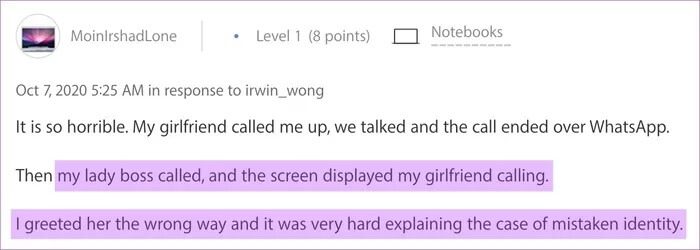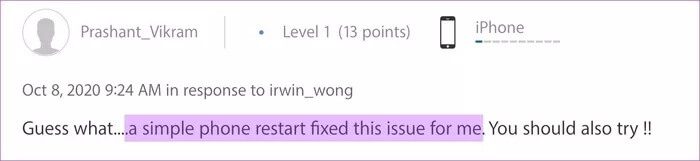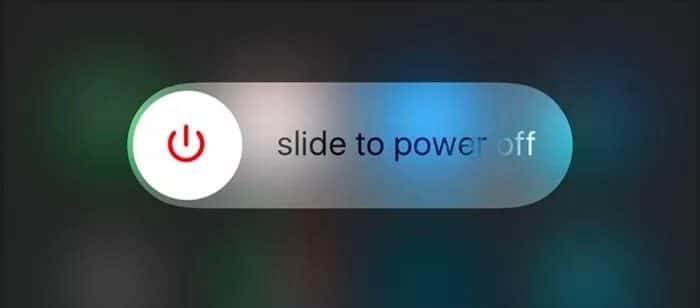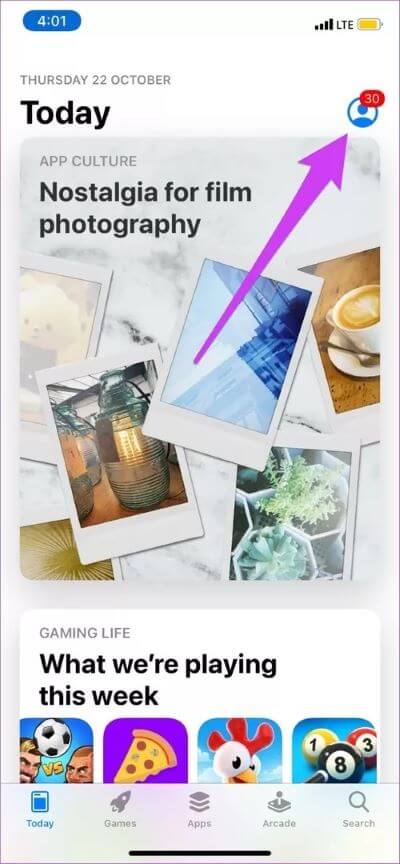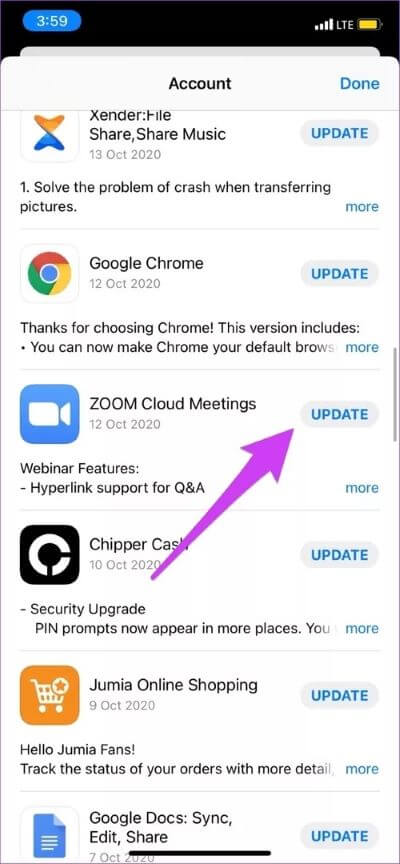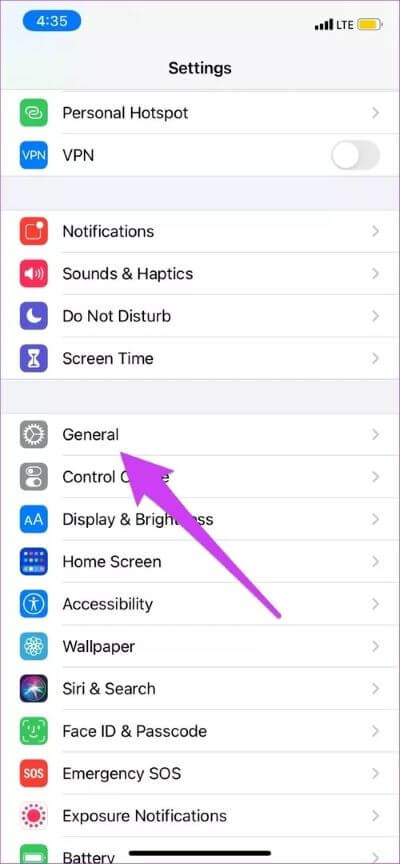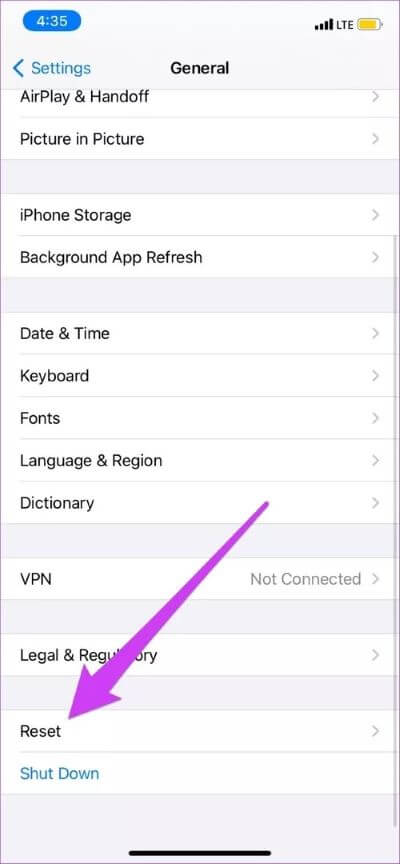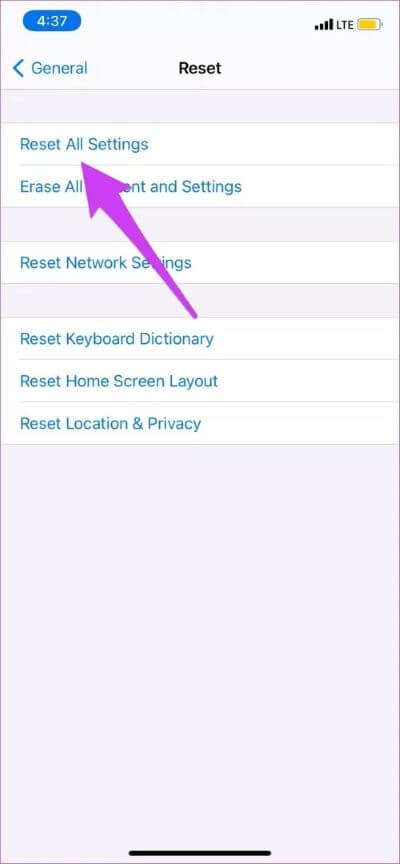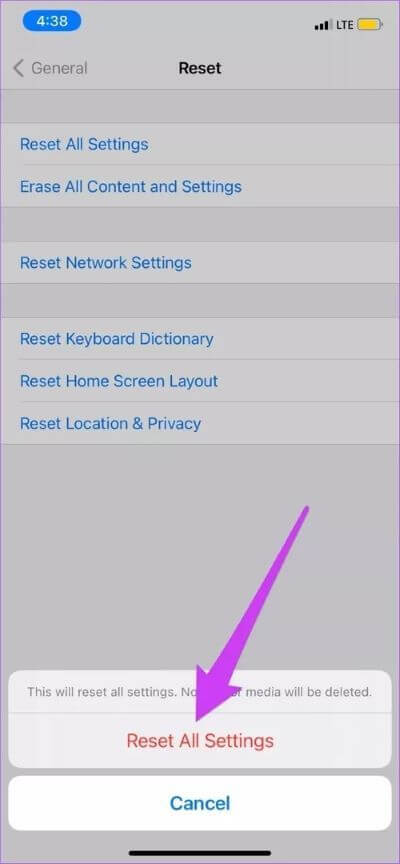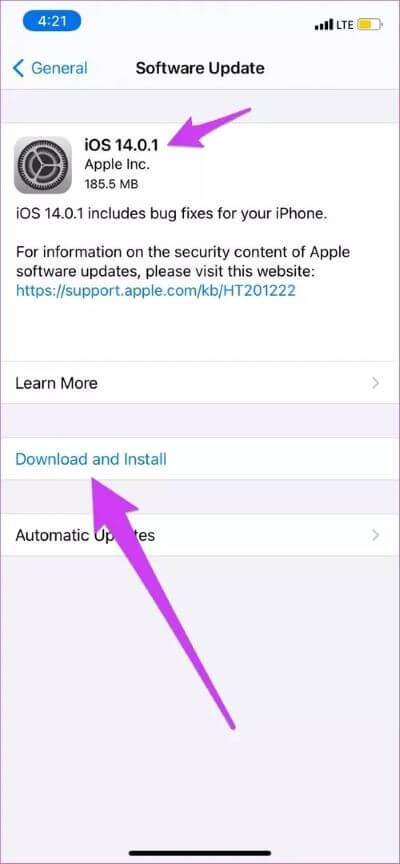Top 4 des correctifs pour iPhone affichant un nom et un nom d'appelant incorrects
Imagine ça: Votre iPhone sonne Et, selon l'identification de l'appelant à l'écran, Karen, ma collègue, est l'appelante. Mais dans la tournure la plus étrange des événements, la voix que vous entendez lorsque vous répondez au téléphone est celle de Daniel - votre cousin qui vit dans un autre pays. Elle passe les deux minutes suivantes déconcertées et pose des questions. J'ai enregistré correctement les données de contact et Daniel n'a pas non plus le téléphone (ou le numéro) de Karen. Alors que se passe-t-il exactement? Eh bien, c'est uniquement votre iPhone qui affiche le mauvais identifiant de l'appelant.
S'il n'est pas réparé dès que possible, ce problème pourrait potentiellement causer des ravages ou vous mettre dans un problème embarrassant et inexplicable. Je veux dire, jetez un coup d'œil à l'épreuve de l'utilisateur de l'iPhone dans la capture d'écran ci-dessous.
Cette erreur de changement de contact ou d'erreur d'identification de l'appelant est principalement causée par un bogue affectant (les applications sur) l'iPhone sous iOS 14. Reportez-vous aux solutions de la section ci-dessous pour résoudre le problème.
1. Redémarrez l'IPHONE
Comme certains utilisateurs d'iPhone concernés l'ont signalé, un simple redémarrage de l'appareil peut résoudre ce problème.
Si vous utilisez un iPhone avec Face ID ou un sans le bouton Accueil, appuyez et maintenez le bouton latéral et l'un ou l'autre volume pendant environ deux secondes. Déplacez le curseur d'alimentation vers la droite pour éteindre votre appareil. Attendez environ une minute et rallumez votre iPhone - maintenez le bouton latéral enfoncé jusqu'à ce que le logo Apple apparaisse à l'écran.
Pour les iPhones dotés d'un bouton d'accueil, maintenez le bouton latéral enfoncé et faites glisser le curseur d'alimentation vers la droite. Redémarrez votre appareil en appuyant sur le bouton latéral jusqu'à ce que le logo Apple apparaisse à l'écran. Demandez à quelqu'un d'appeler votre iPhone et de vérifier si le problème est résolu.
Bien que cette méthode soit efficace pour certains utilisateurs, d'autres signalent qu'il ne s'agit que d'une solution temporaire. Cela nous porte à croire que le problème pourrait être causé par une application trompeuse incompatible avec le système d'exploitation de votre téléphone. Plus précisément, iOS 14. Essayez la solution de dépannage suivante si votre iPhone affiche toujours le mauvais identifiant de l'appelant après avoir redémarré l'appareil.
2. Mettre à jour l'application
Selon de nombreux Utilisateurs des communautés d'assistance Apple Ce problème se produit souvent avec l'iPhone affichant une mauvaise identification de l'appelant après avoir passé des appels vocaux ou vidéo sur les applications de messagerie Affilié à des tiers D'après les rapports que nous avons recueillis. WhatsApp, Zoom et LINE sont les applications signalées les plus populaires à l'origine de ce problème. Désormais, il est possible que ces applications ne soient pas entièrement compatibles avec le système d'exploitation de votre iPhone, ce qui entraîne une erreur d'étiquetage de vos contacts iPhone pendant les appels.
Pour résoudre ce problème, rendez-vous dans la section des mises à jour de l'App Store et mettez à jour toutes les applications d'appel audio et vidéo sur votre iPhone.
Étape 1: Allumer App Store Et cliquez sur l'icône Profil Dans le coin supérieur droit
Étape 2: Faites défiler jusqu'à une section Mise à jour disponible Et appuyez sur un bouton Mettre à côté de l'application concernée.
Si la ou les applications L' ne disposent d'aucune mise à jour disponible qui corrige l'erreur ou si le problème d'identification de l'appelant erroné persiste après la mise à jour de l'application L', passez à la méthode suivante.
3. Réinitialiser les paramètres IPHONE
C'est une autre solution que nous avons découverte pour corriger les erreurs responsables de votre iPhone affichant le mauvais identifiant d'appelant. La réinitialisation des paramètres de votre iPhone n'effacera pas les données personnelles, les comptes ou les fichiers multimédias (photos, vidéos). Au lieu de cela, les configurations de base de l'appareil telles que les paramètres réseau, les préférences du clavier, la confidentialité, les paramètres de localisation, etc. seront restaurées aux paramètres d'usine par défaut. Vos applications sont également sécurisées ; Rien ne sera supprimé ou supprimé. Vous pouvez lire plus Que se passe-t-il lorsque vous réinitialisez votre iPhone avant de continuer?
Étape 1: Jouer un menu Paramètres iPhone Et sélectionnez Public.
Étape 2: Faites défiler vers le bas de la page et cliquez sur Réinitialiser
Étape 3: Ensuite, sélectionnez "Réinitialiser tous les réglages."
Étape 4: Entrez le code d'accès de votre iPhone et appuyez sur "Réinitialiser tous les réglages." Lorsque vous y êtes invité.
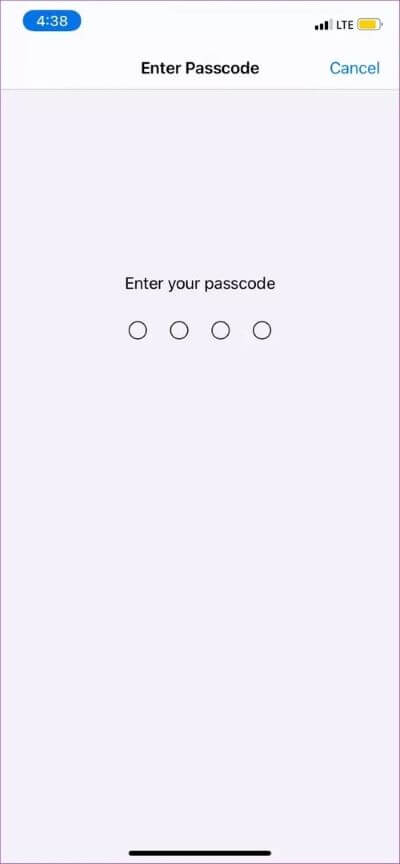
Si le problème persiste après la réinitialisation de votre iPhone et après avoir essayé toutes les autres solutions de dépannage décrites ci-dessus, nous vous recommandons de mettre à jour votre iPhone.
4. Mise à jour IOS
Comme mentionné précédemment, ce problème est (actuellement) spécifique à certains utilisateurs qui exécutent la première version d'iOS 14 sur leurs iPhones. Heureusement, une version mise à jour du système d'exploitation concerné (iOS 14.0.1) est disponible pour tous les utilisateurs du monde entier. Pour mettre à jour le système d'exploitation de votre appareil, lancez le menu de configuration et accédez à Général> Mise à jour du logiciel, puis cliquez sur "Télécharger et installer".
Faites les bons appels
Si tout ce que vous avez essayé échoue sur votre iPhone, vous devrez peut-être attendre qu'Apple publie une autre mise à jour stable qui corrige (de manière permanente) l'erreur. Et comme il s'agit d'un bogue relativement nouveau qui affecte principalement les appareils iOS 14, la résolution du problème peut prendre un certain temps. De notre côté, nous continuerons à faire des recherches supplémentaires et à mettre à jour cet article avec plus de solutions adaptées à tous les utilisateurs d'iPhone. Déposez un commentaire ci-dessous si vous avez besoin d'aide concernant l'erreur d'identification de l'appelant de l'iPhone ou si vous avez une suggestion.